1. Tìm chỗ tin nhắn Zalo được lưu trên điện thoại Iphone, Android
Chắc chắn khi bạn bị mất tin nhắn zalo, ứng dụng này sẽ đưa ra thông báo hỏi bạn rằng, liệu có muốn khôi phục tin nhắn zalo không. Vậy, tin nhắn zalo được lưu trên điện thoại nằm ở đâu? Hãy thực hiện theo các bước sau đây:
Bước 1: Ở giao diện chính của điện thoại, truy cập vào ứng dụng My Files. Tìm và chọn thư mục tệp Zalo
Truy cập vào ứng dụng My Files trên điện thoại. Tìm và chọn thư mục tệp Zalo
Tìm và chọn thư mục tệp Zalo
Bước 2: Thư mục zalo hiện ra, bạn sẽ thấy những mục nhỏ mà thư mục Zalo lưu trữ, ví dụ như: Ảnh, video,…
Các thư mục nhỏ như ảnh, video sẽ có trong thư mục lớn Zalo
Chú ý: Những dữ liệu tồn tại trong thư mục lưu trữ này sẽ bị mã hóa. Vì thế, không thể trực tiếp thực hiện việc tìm kiếm tin nhắn zalo đã lưu trước đó trên điện thoại
2. 4 bước khôi phục tin nhắn Zalo đã xóa trên máy tính
Muốn khôi phục tin nhắn Zalo đã xóa trên máy tính, bạn cần tiến hành như sau:
- Bước 1: Tiến hành sao lưu tin nhắn trước đó
Đầu tiên, hãy sao lưu dữ liệu của zalo trên máy tính vào chung trong 1 thư mục. Sau đó, sao chép ra một bản khác rồi khôi phục chúng bằng cách ghi đè lên phần profile của Zalo trên PC
- Bước 2: Đăng xuất tài khoản Zalo
– Hãy tiến hành thoát tài khoản Zalo của bạn ra. Sau đó, kích vào biểu tượng Settings, chọn đăng xuất hoặc thoát.
– Kích tiếp vào phần đăng xuất. Lưu ý: Không tích vào phần xóa lịch sử trò chuyện khi đăng xuất
Thoát khỏi ứng dụng zalo
- Bước 3: Copy dữ liệu sao lưu
+ Truy cập tới thư mục Zalo PC theo đường dẫn sau: C : > Users > Tên người dùng > AppData > Local > ZaloPC. Trong trường hợp, bạn không thấy thư mục AppData đâu thì hãy ấn vào View trên thanh công cụ. Sau đó, tích chọn Hidden Items
Tìm thư mục Zalo Pc và sao chép sang mục khác để không mất khi cài app lại
+ Tiếp theo, hãy lưu thư mục sao lưu đó vào riêng một thư mục trên máy tính và chắc chắn chúng sẽ không bị mất khi cài máy lại. Ví dụ, để chúng ở ổ D, F…
+ Lúc này, máy tính sẽ thông báo và hỏi bạn rằng có muốn ghi đè lên Folder hay không? Bạn hãy chọn ô Replace the files in the destination để cho phép ghi đè lên file Folder
Tích chọn ô Replace the files in the destination
- Bước 4: Đăng nhập để hoàn thành
Đăng nhập Zalo để hoàn tất
Sau khi thực hiện xong các bước trên, bạn chỉ cần tiến hành đăng nhập Zalo trên máy tính. Như vậy việc khôi phục tin Zalo trên máy tính đã hoàn tất.
3. 7 bước khôi phục tin nhắn zalo đã xóa trên điện thoại
7 bước khôi phục tin nhắn zalo đã xóa trên điện thoại là:
Bước 1: Cập nhật phiên bản Zalo mới nhất
Bước 2: Đăng nhập Zalo và nhấn vào hình bánh răng
Chọn hình bánh răng
Bước 3: Chọn mục Sao lưu và khôi phục tin nhắn
Chọn mục Sao lưu và khôi phục tin nhắn
Bước 4: Kích hoạt chế độ tự động sao lưu dữ liệu. Hãy chọn thời gian sao lưu hằng ngày theo tuần, tháng. Tiếp theo, ấn sao lưu
Kích hoạt chế độ tự động sao lưu dữ liệu
Bước 5: Lúc này, tại hộp thoại sao lưu tin đã có bản sao cũ, hãy lưu bản mới bằng việc ấn Sao Lưu
Ấn sao lưu
Bước 6: Chọn mục khôi phục tin nhắn, chọn bản tin muốn sao lưu. Sau đó, Zalo sẽ xử lý và thông báo việc tin nhắn đã được khôi phục
Chọn bản tin nhắn muốn khôi phục
Hệ thống Zalo đang tiến hành sao lưu tin nhắn
Zalo thông báo tin nhắn đã được khôi phục
Bước 7: Kiểm tra lại toàn bộ tin nhắn xem đã sao lưu chuẩn chưa
Trên đây là những chia sẻ của chúng tôi về: Cách khôi phục tin nhắn Zalo. Hy vọng rằng, bạn sẽ có thêm thông tin hữu ích sau khi đọc xong bài viết này!


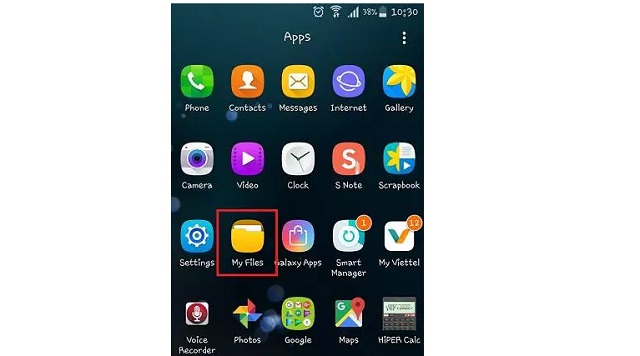
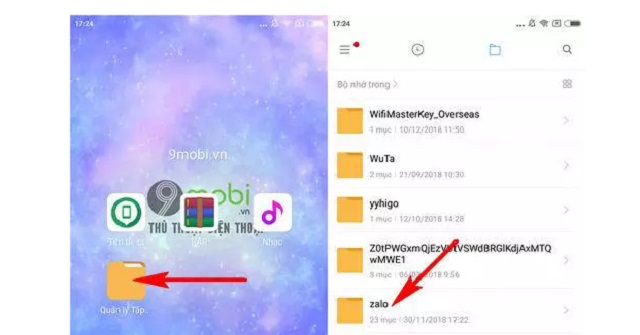
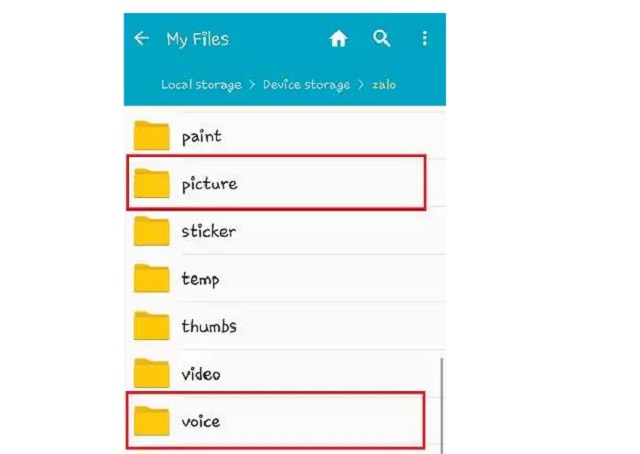
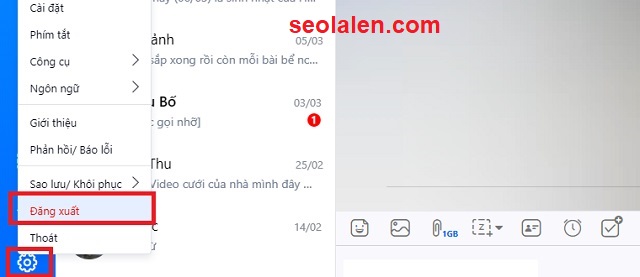
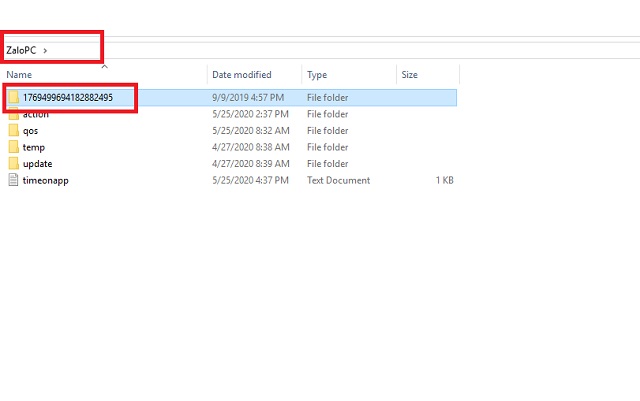
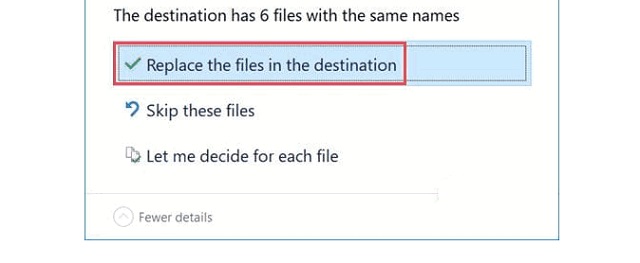
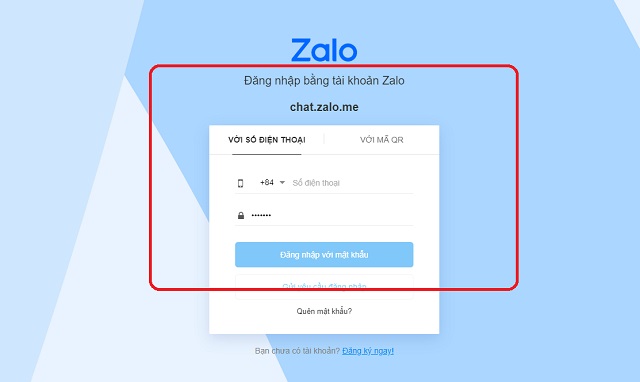
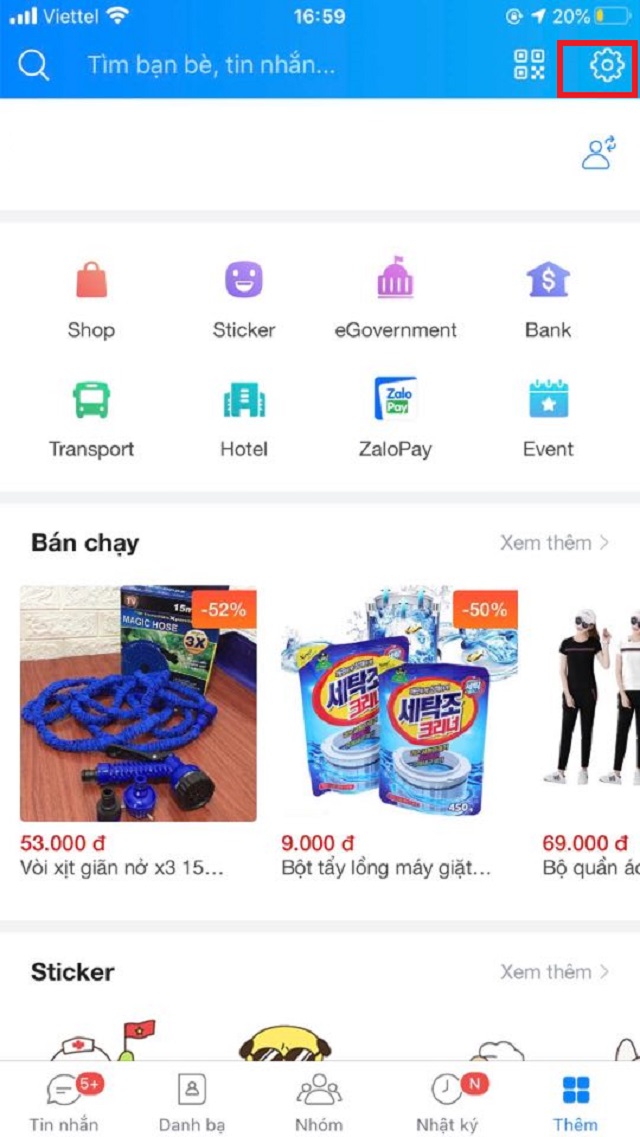
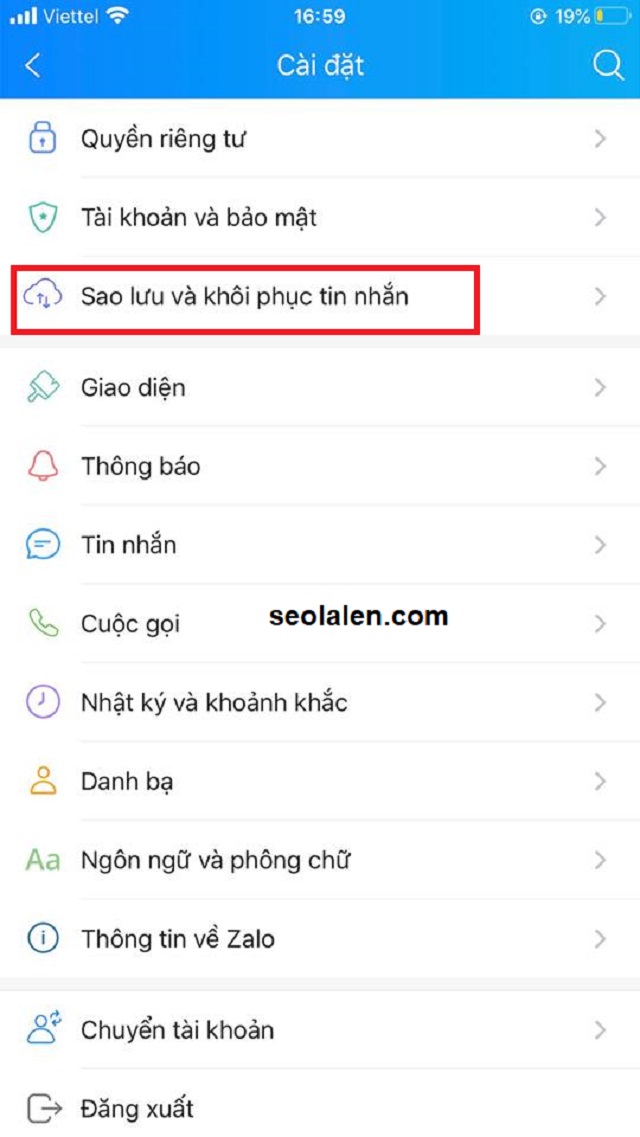
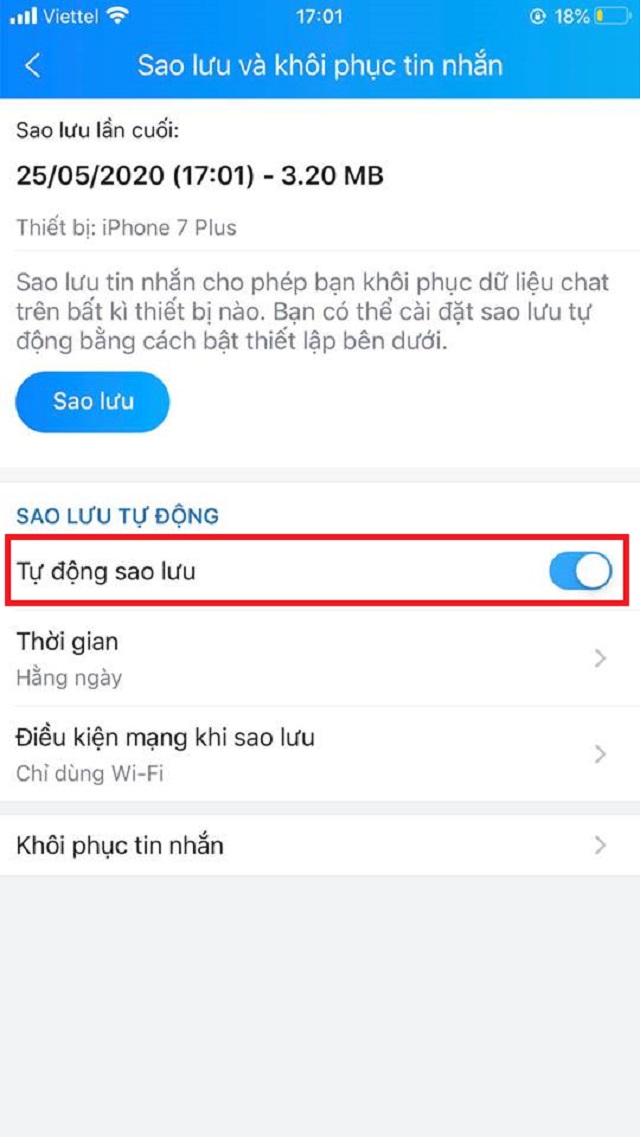
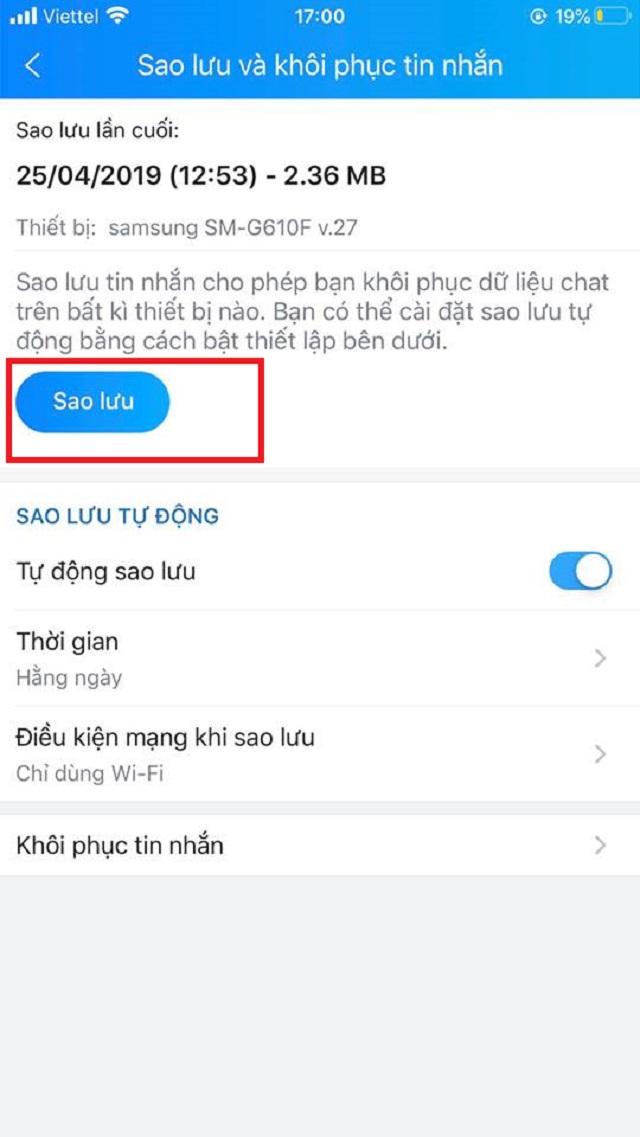
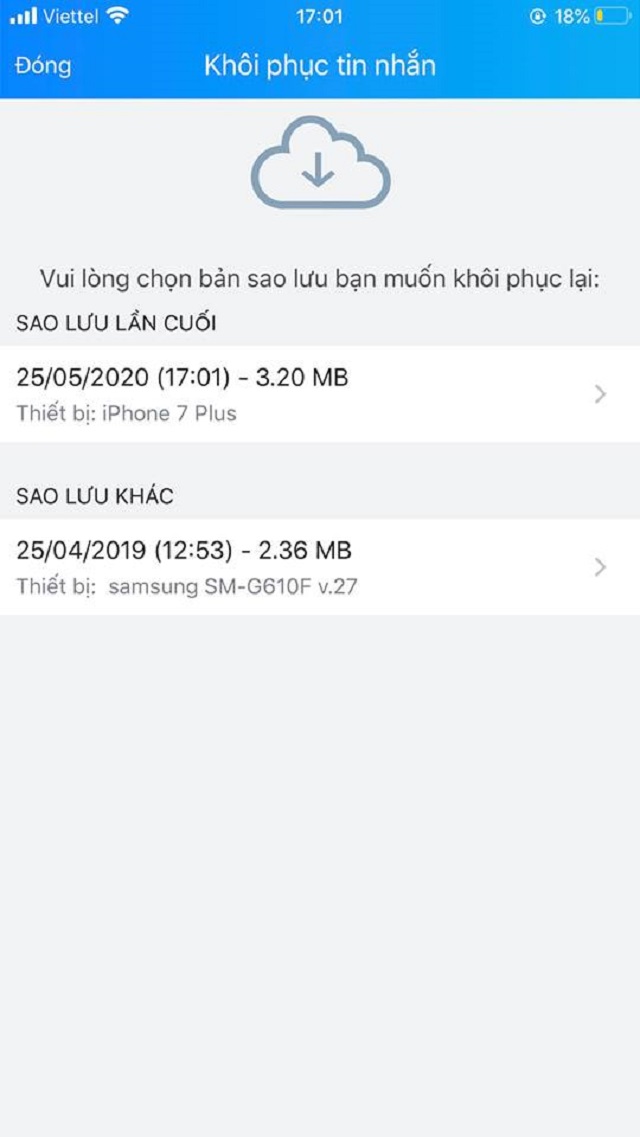
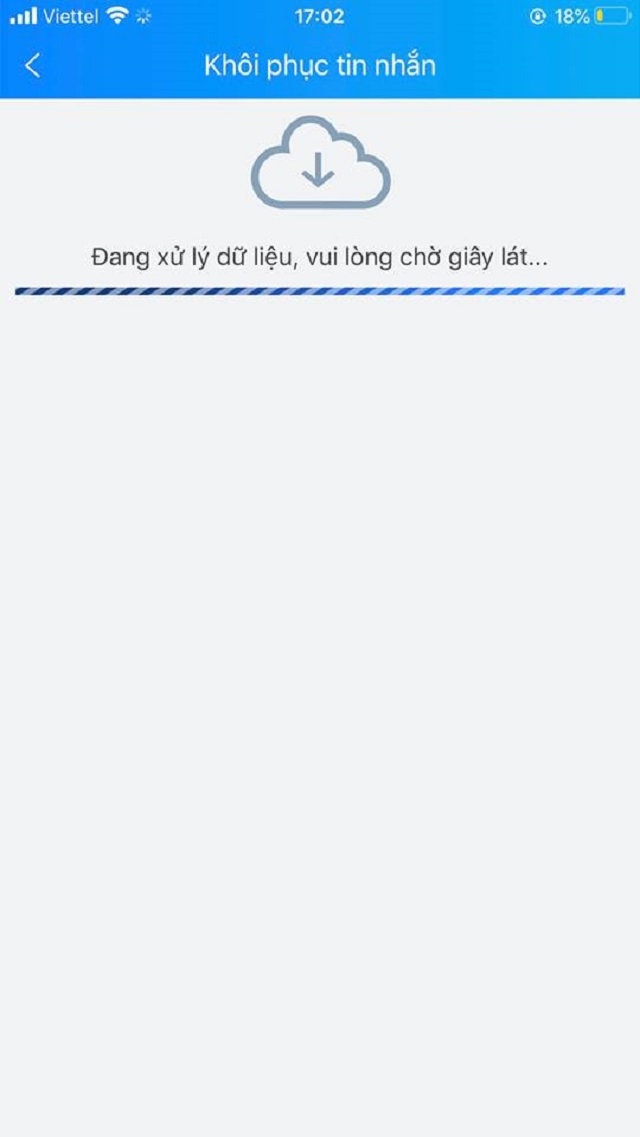
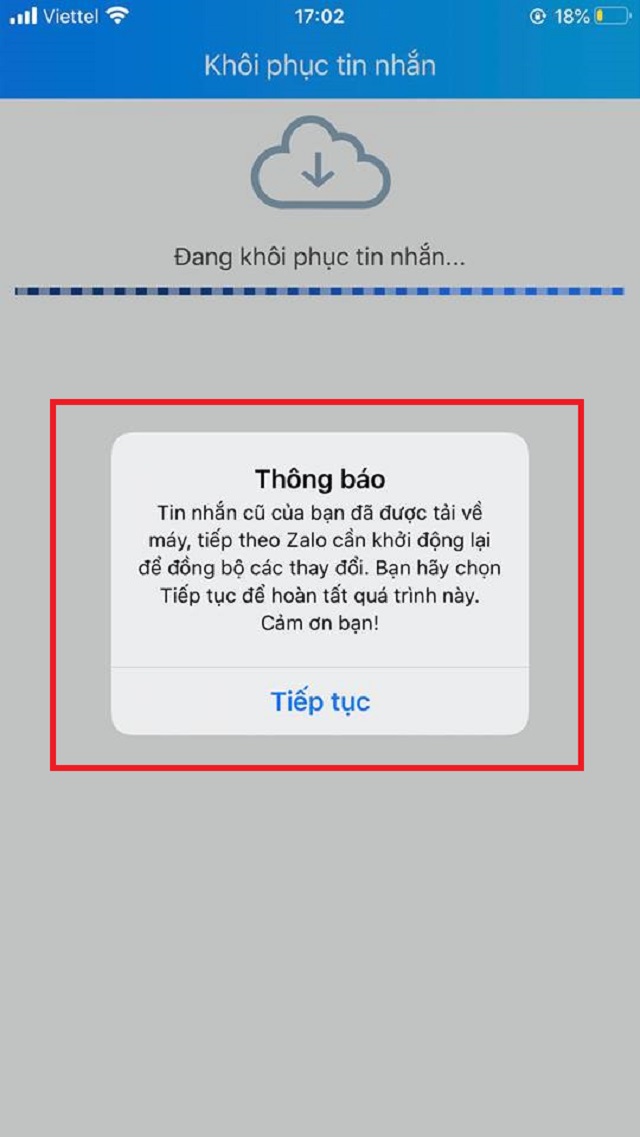








![50+ Đề thi học kì 2 Toán 11 năm 2022 mới nhất [Có đáp án]](https://seolalen.vn/wp-content/uploads/2022/09/de-thi-hoc-ky-2-lop-11-mon-toan-120x86.jpg)



